Veel benaderingen voor het maken van back-ups van gegevens of een geheelLinux-installatie omvat het maken van afbeeldingen van partities of hele harde schijven. Deze methode van back-up, hoewel effectief, is vaak tijdrovend en verwarrend voor degenen die nieuw zijn voor Linux. Gelukkig is het niet de enige manier om veilig een back-up te maken van een Linux-installatie om Clonezilla te gebruiken om snapshots van hele harde schijven te maken. Introductie van Deja Dup: het is een totale systeemback-uptool voor Linux die het maken van back-ups op Linux eenvoudiger dan ooit maakt. Hiermee kunnen gebruikers eenvoudig back-ups maken, terugzetten en zelfs een schema instellen om dit automatisch te doen.
Installatie
Het installeren van de Deja Dup-tool vereist niet veelinspanning, omdat het programma een van de meest gebruikte back-uptools voor Linux is. Het is zelfs mogelijk dat u het programma niet eens hoeft te installeren, omdat u het misschien al hebt geïnstalleerd. Hier is hoe te controleren of Deja Dup op uw systeem is,
Open een terminalvenster, schrijf de opdracht: deja-dup en druk op enter. Als een programma wordt geopend, hoeft u niet te installeren. Als er niets gebeurt, volgt u de onderstaande instructies om het hulpprogramma te installeren.
Ubuntu
sudo apt install deja-dup
Debian
sudo apt-get install deja-dup
Arch Linux
sudo pacman -S deja-dup
Fedora
sudo dnf install deja-dup
OpenSUSE
sudo zypper install deja-dup
Andere Linuxes
De back-uptool nodig, maar uw Linux-distributiestaat niet op de lijst? Om deze tool op andere Linux-distributies te installeren, gaat u naar de pakketbeheerder, het softwarecentrum (of de plaats waar u normaal gesproken software voor uw Linux-distributie krijgt) en zoekt u naar "deja dup". De kans is groot dat het wordt weergegeven en dat u het kunt downloaden. Kan je het niet vinden? Overweeg om naar de officiële website te gaan en deze op die manier te installeren.
Lokale back-up naar apparaat
Met Deja Dup kan de gebruiker een back-up maken van velenlocaties, maar de snelste manier om dit te doen, is door lokaal een back-up te maken. Open uw applicatiemenu, zoek (of blader naar) het back-uptool en open het. Eenmaal geopend, ziet u verschillende opties. Deze opties zijn "overzicht", "mappen om op te slaan", "mappen om te negeren", "opslaglocatie" en "planning".
Aan al deze opties kan worden gesleuteld met engeconfigureerd. Standaard is de back-uptool ingesteld om een back-up te maken via internet of naar een andere locatie naast de pc, en met name buiten de thuismap. Ze ontmoedigen dit, maar met een beetje tweaken is het nog steeds mogelijk om lokaal op te slaan.

Ga naar de zijbalk op om de lokale back-up te startenlinks en selecteer "opslaglocatie". Bepaal op dit moment hoe uw back-ups zullen plaatsvinden. Het is het beste om ze niet in de / home / map op te slaan, omdat de back-uptool standaard die hele map opslaat.
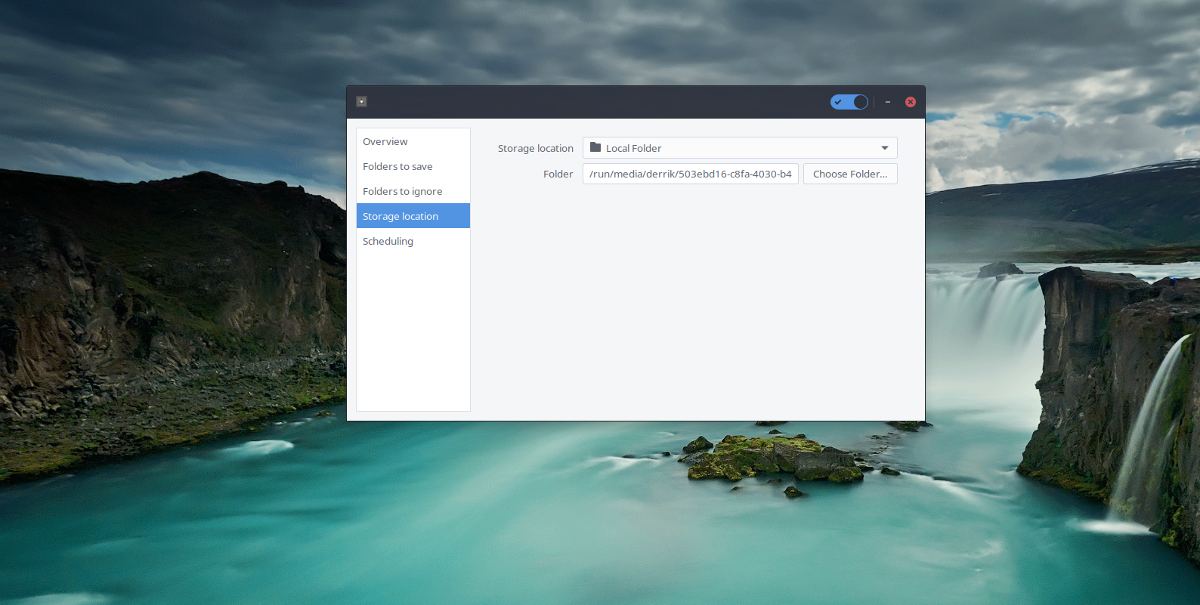
Bevestig een externe harde schijf of USB-stick aanuw Linux-pc. Het zou automatisch moeten worden gekoppeld aan een map. Klik op het vervolgkeuzemenu en selecteer vervolgens "Lokale map". Klik met de bestandsbrowser op de externe harde schijf, gemonteerde USB of maplocatie NIET op / home / om de back-up in te stellen.
Nadat de locatie is ingesteld, is de volgende stapklik op "Overzicht" en klik vervolgens op "nu een back-up". Hierdoor zal Deja Dup de eerste back-up starten op de opgegeven locatie. Houd er rekening mee dat dit even kan duren. Wanneer de back-up is voltooid, sluit u de app.
Back-up via netwerk
Deja Dup gebruiken om een back-up te maken naar een lokale externeapparaat is mogelijk, maar niet de enige manier waarop het hulpmiddel kan worden gebruikt. In feite is het waarschijnlijk het beste om back-ups te maken via een netwerkverbinding, in plaats van een lokaal apparaat te gebruiken, omdat netwerken meestal betrouwbaarder en soms sneller zijn, vooral als u een trage USB-poort hebt.
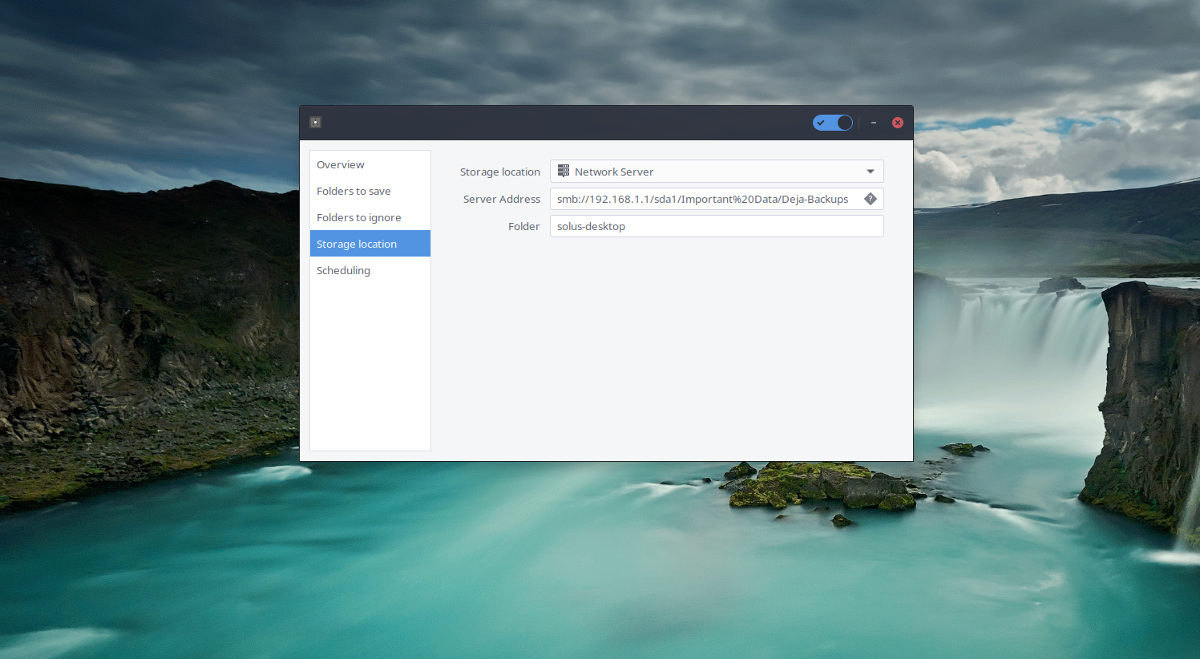
Om een netwerkback-up in te stellen, gaat u naar "Opslaglocatie" aan de linkerkant van het programma. Klik op het vervolgkeuzemenu en selecteer Netwerkserver.
Bepaal het type server dat u gebruikt en voer dit in het vak in, zoals:
protocol://server.ip.address
Deja Dup ondersteunt veel verschillende soorten netwerkprotocollen, waaronder: SMB, FTP, SFTP, NFS, SSH, DAV, DAVS en AFP.
Automatische back-up
Geautomatiseerde back-ups zijn een van de beste aspecten van dit programma. Met deze instelling is het bijhouden van bestanden eenvoudiger dan ooit. Hier ziet u hoe u een gepland back-upsysteem instelt in de Deja Dup-tool.
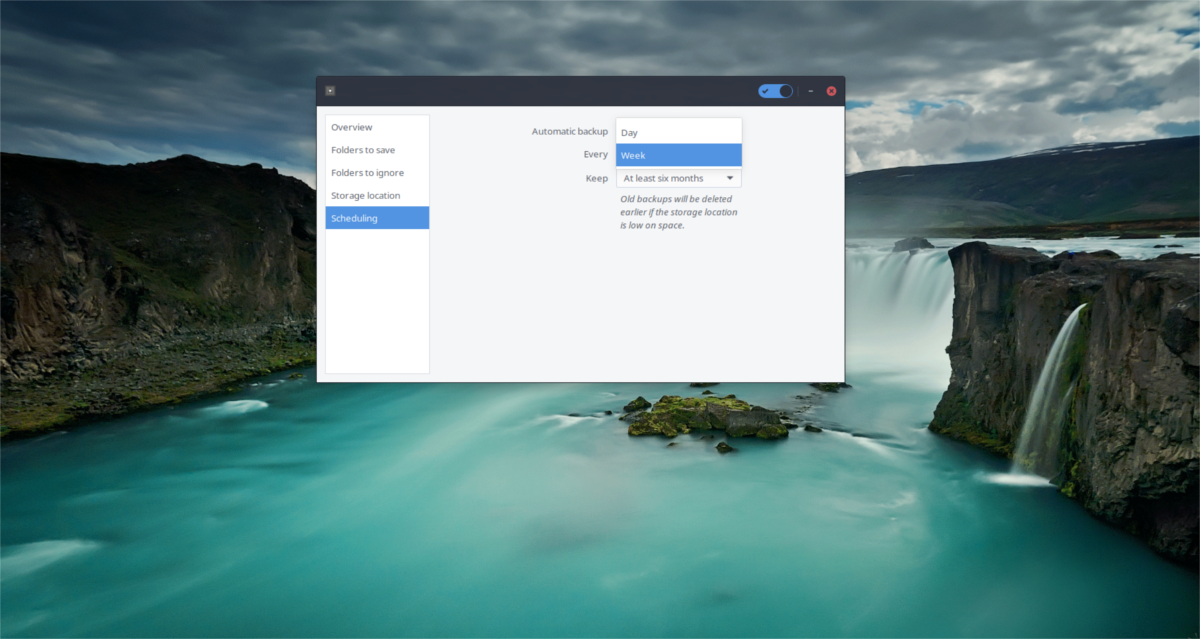
Zorg er eerst voor dat u de eerste back-up hebt gemaakt. Dit is belangrijk, zodat er een originele plaats is om te herstellen. Ga daarna naar "Planning" en vink de schuifregelaar aan om geplande back-ups in te schakelen.
Met de instelling ingeschakeld, kunt u dit nu doentweak en verander de exacte delen van het back-upschema. Standaard zijn de instellingen ingesteld op eenmaal per week. Gebruik de verschillende menu's om het schema aan uw behoeften aan te passen.
Herstel een back-up
Deja Dup tool is een van de meest eenvoudigeen eenvoudige oplossingen op alle Linux om te herstellen vanaf een back-up. U hoeft niet door tientallen menu's te klikken. Verloren bestanden terugdraaien is net zo eenvoudig als klikken op de knop "Overzicht" aan de linkerkant en vervolgens "back-up herstellen" selecteren. Wanneer deze optie wordt gekozen, doorzoekt de back-uptool alle beschikbare back-ups en wordt u gevraagd het wachtwoord in te voeren (als u ervoor kiest uw back-ups te coderen).
Herstellen kan even duren, dus wees geduldig. Houd er rekening mee dat de hoeveelheid tijd echt afhankelijk is van hoe groot de back-up is.













Comments